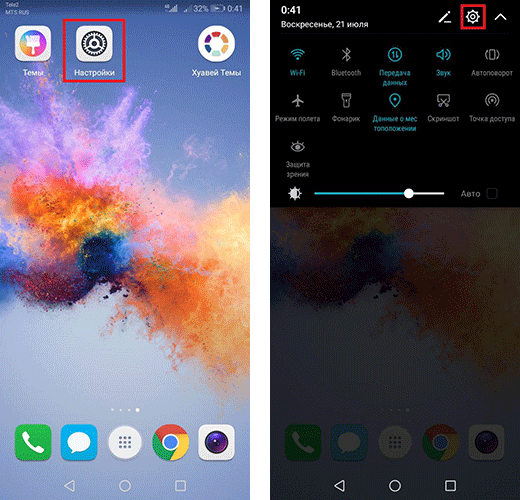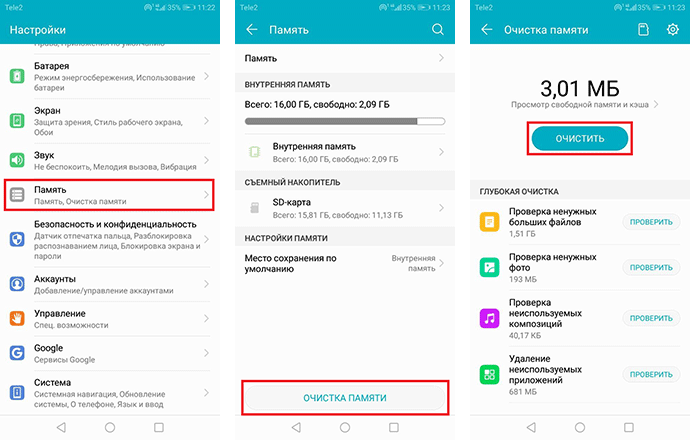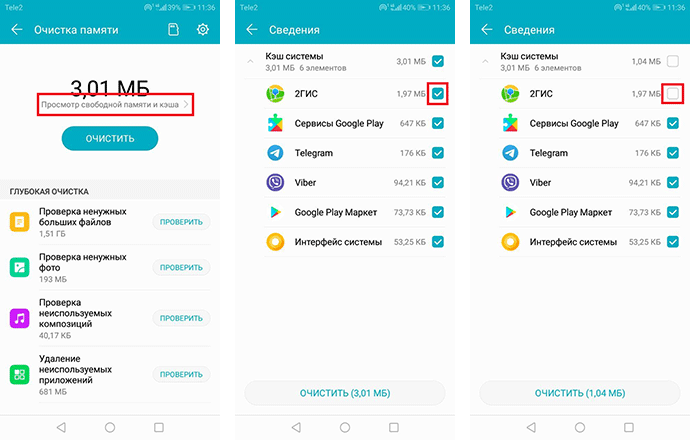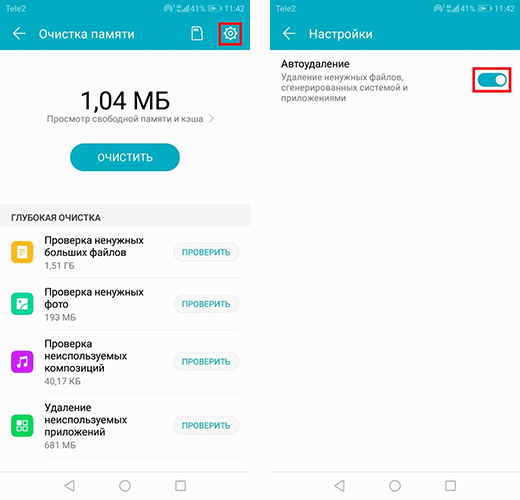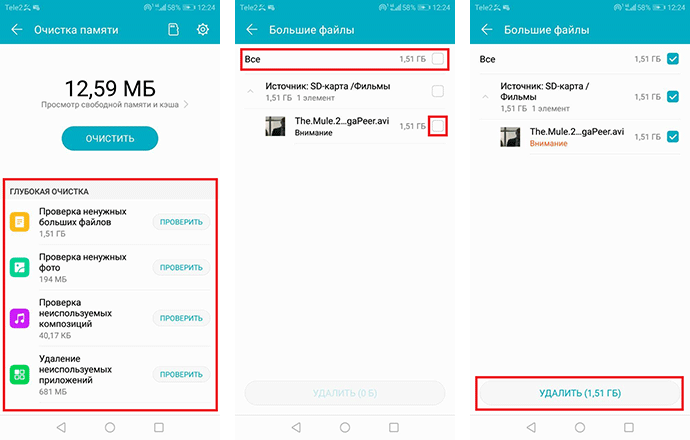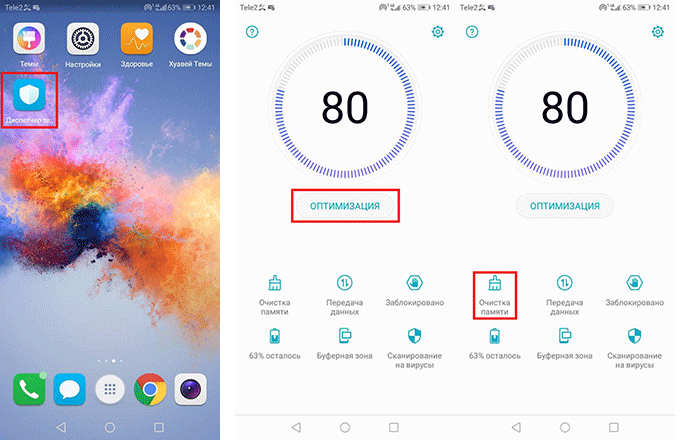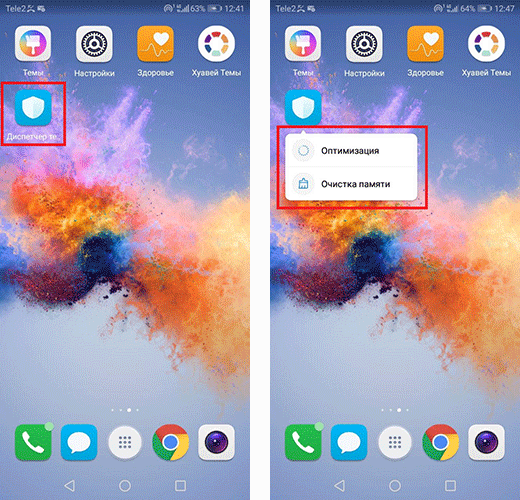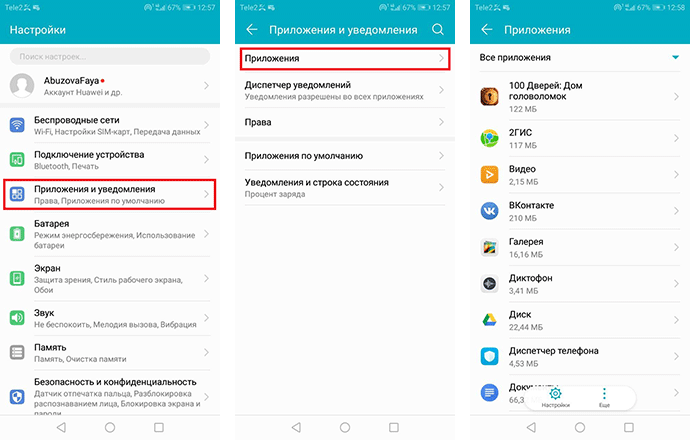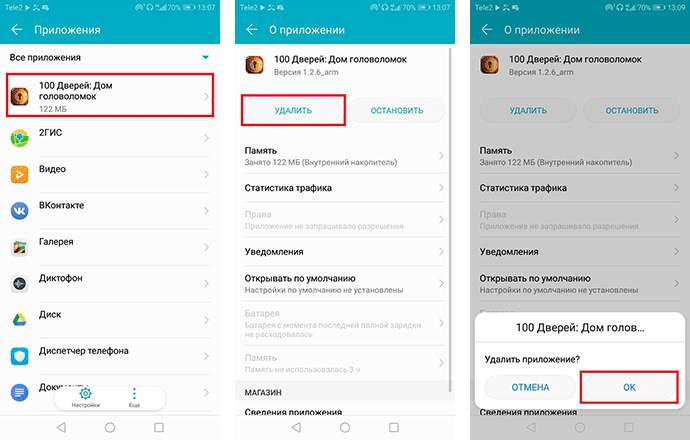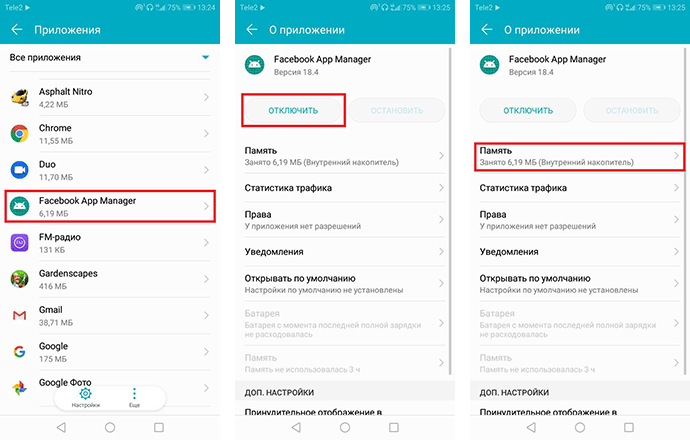Как очистить кэш на Андроиде Хонор и Хуавей: вручную, без удаления фото
Перед тем, как разобраться с вопросом – как очистить кэш на Андроиде Хонор и Хуавей, стоит разобраться с определением «кэш». Программа во время работы загружает все данные во «временную память». Это необходимо для ускорения рабочих процессов. Приложения могут быть ресурсоемкими. Когда программа начнет сбоить, она может закрыться некорректным способом. Но, после ее закрытия место в кэше не освободиться, а свободной памяти станет меньше.
Сегодня современные смартфоны оборудованы большим объемом памяти. Но все равно возникают ситуации, когда пользователь получает предупреждение о нехватке места. Смартфон со временем начинает работать гораздо медленнее. А запуск некоторых приложений может затягиваться. Рассмотрим, как почистить кэш на телефоне Хуавей и Хонор.


Что такое кэш?
На любом телефоне присутствует папка с временными файлами. Это могут быть разнообразные сведения о настройках, отчеты и прочие данные о приложениях.
Например, вы решили через браузер войти в социальную сеть ВКонтакте. Возможно, с первого раза придется немного подождать пока не прогрузятся все картинки сайта. В дальнейшем процесс запуска станет более быстрым.
Почему? Потому что во временной папке появятся копии всех картинок сайта, чтобы загрузка при следующем входе осуществлялась в ускоренном темпе. Также происходит экономия трафика. Но, если пользователь решил удалить приложение из телефона, то в памяти обязательно останутся ранее сохраненные файлы в папке кэша. К чему это приведет? Чем больше пользователь будет скачивать приложений и затем удалять, тем больше места будет занято временными файлами. Как решить эту проблему? Достаточно очистить кэш.
Типы
На Honor присутствует три варианта кэш-памяти:
- Клиентских приложений. Требует регулярной чистки.
- Dalvik – является системным, который после удаления создается автоматически. Поэтому нет смысла постоянно очищать такой кэш.
- Кэш накопившийся от системного ПО. Он встроен во внутреннюю память устройства в папки «cache». При удалении возникают критические ошибки в работе операционной системы.
Учитывая данные пункты, приходим к логичному выводу: удалять можно только файлы от обычных пользовательских приложений. Он находится на внутренней и внешней памяти девайса.
Как очистить кэш на Андроиде Honor и Huawei без удаления фото
Лучше использовать системные утилиты. Так можно избежать различных повреждений в ОС и безопасным способом почистить телефон от мусора. Но, в некоторых ситуациях необходимо воспользоваться сторонним софтом. Ниже рассмотрим существующие способы.
Удаление через настройки
Инструкция:
- Откройте «Настройки».


- Далее «Память».


- Получите детальную статистику занимаемого места.
- Нажмите на кнопку «Очистить».


- Снова откроется окно, в котором указывается точный объем памяти. Система просканирует файлы на удаление.
- Нажмите на кнопку «Удалить все ненужные файлы».


Программа CCleaner


Второй способ – воспользоваться приложением CCleaner. Предусмотрен поэтапный план действий:
- Запускаем установленную утилиту для очищения от ненужных файлов. Предоставляем разрешения на доступ к месту устройства.
- После запуска сразу нажимаем кнопку «Анализировать».
- Далее появиться список накопившегося хлама.
- Переходим в раздел «Удаление безопасно».
- Открываем список «Видимая кэш-память».
- Нажимаем «Завершить очистку».


Меню Рекавери
Если нельзя воспользоваться представленными способами, или они не принесли должного результата, то прибегните к использованию меню Recovery:
- Выключите телефон.
- Зажмите кнопку увеличения или уменьшения громкости с клавишей питания.
- Запустится системное меню.
- Воспользовавшись кнопками регулировки звука выберите пункт «Wipe cache partition».
- Подтвердите действие и дождитесь, когда система перезагрузиться.
Удаление кэша конкретно одной программы
Порядок действий:
Если у Вас остались вопросы или есть жалобы — сообщите нам
- Откройте «Настройки».
- Перейдите в раздел «Приложения».
- Снова нажмите на «Приложения».
- Найдите нужную программу.
- Нажмите «Память».
- Выполнить функцию «Очистить».
Если воспользуетесь перечисленными методами, сможете поддерживать свое устройство всегда в хорошем состоянии.
Как очистить кэш на планшете Хуавей
Чистка памяти на планшете осуществляется таким же образом, как и на телефоне. То есть, вы можете выполнить это через параметры, выбрав соответствующий раздел, через стороннюю программу, установленную с официального маркета, или с помощью меню Рекавери.
Как очистить кэш на телефоне Honor или Huawei?

Изредка появляется необходимость в очистке кэша на смартфоне Android, например, когда приложение работает неправильно. Как это сделать? Сейчас покажем пример на базе смартфона Honor или Huawei. Способов будет несколько.
Если вам нужно удалить кэш для отдельного приложения, зайдите в «Настройки».
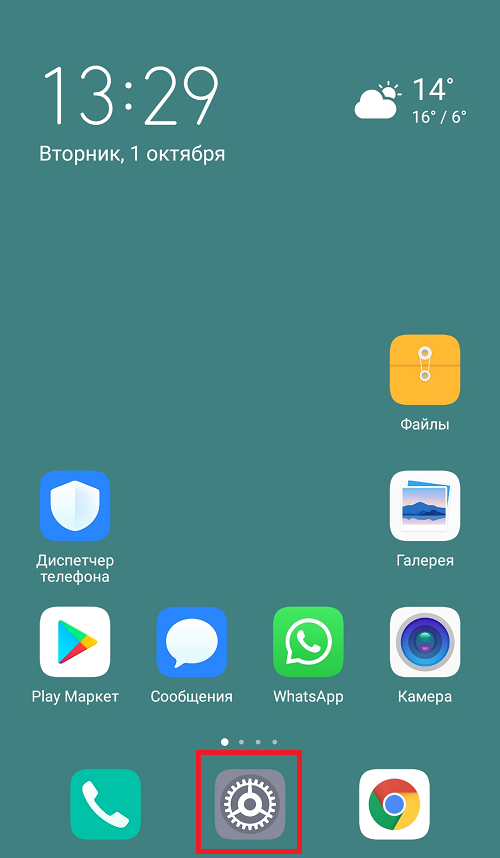
Выберите раздел «Приложения».
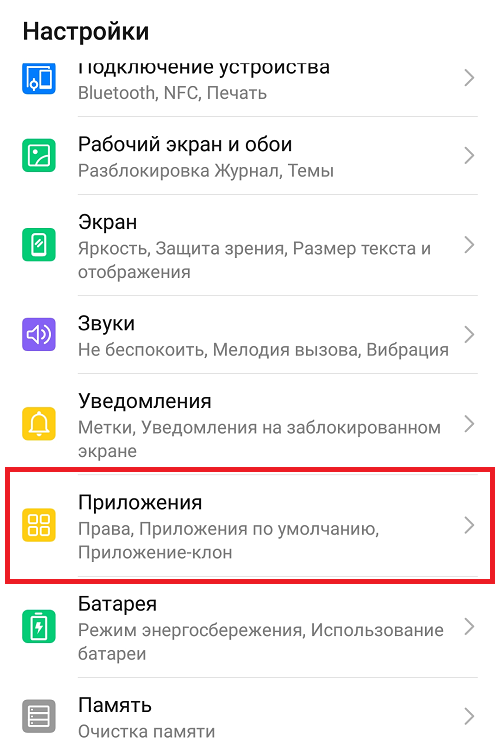
Найдите нужное вам приложение и откройте его.
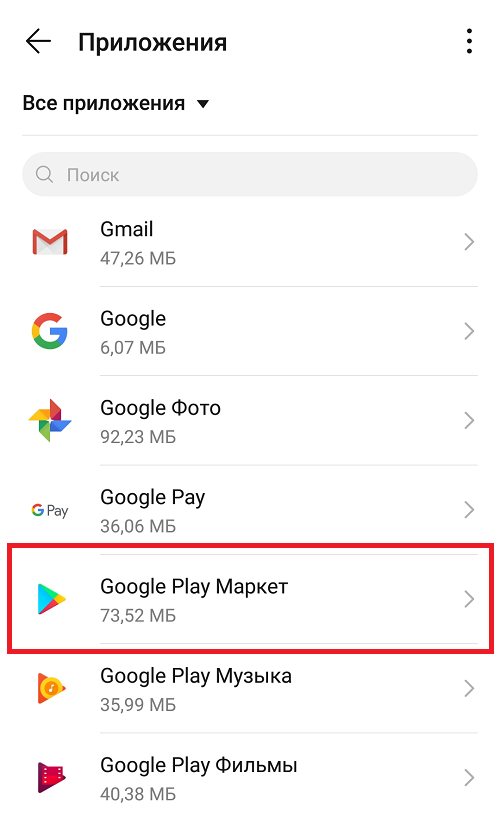
На странице приложения выберите пункт «Память».
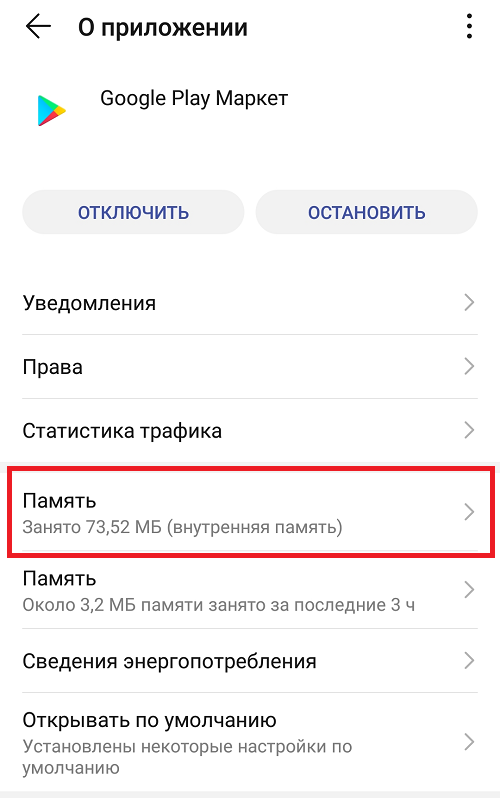
Нажмите «Очистить кэш».
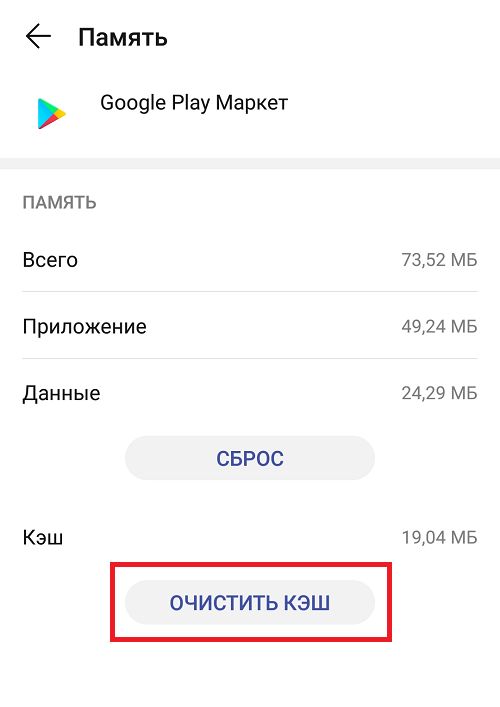
Можно удалить весь кэш и сразу. Откройте приложение «Диспетчер телефона».
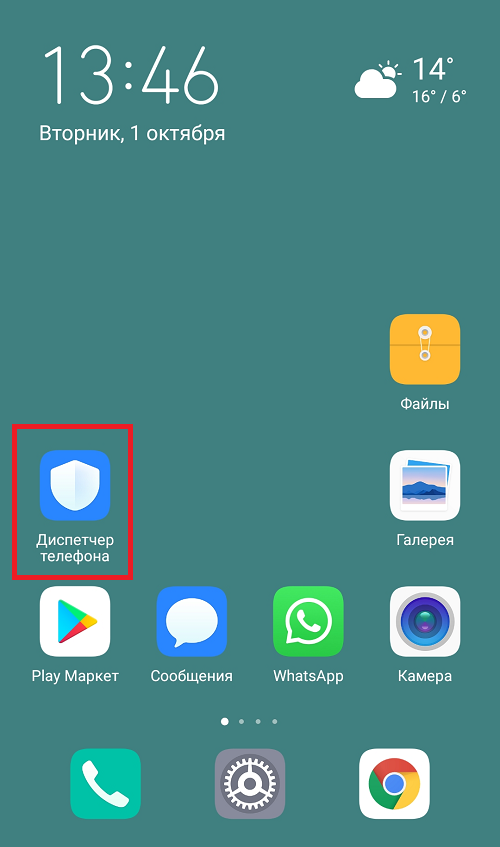
Далее — «Очистка памяти».

Тапаете по строке «Ненужные файлы».
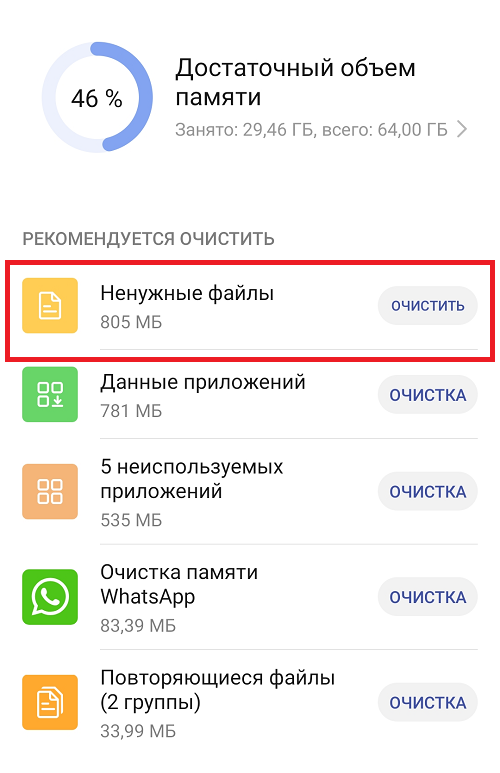
Выбираете кэш файлы, какие вам нужно удалить, затем нажимаете на кнопку «Удалить».
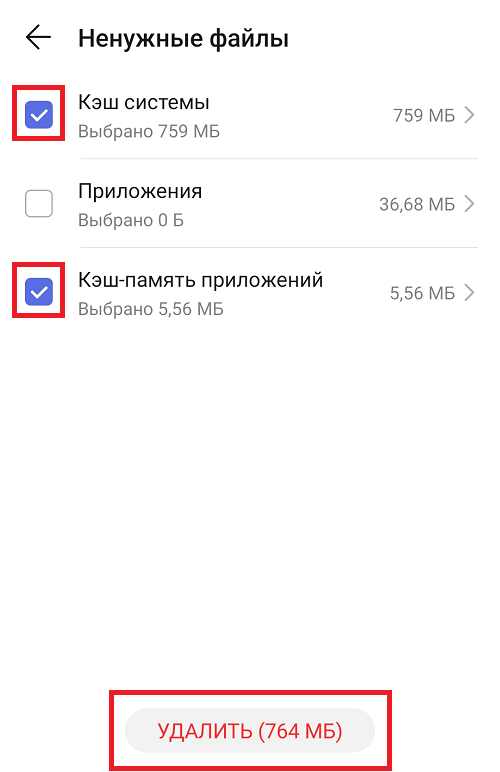
Готово.
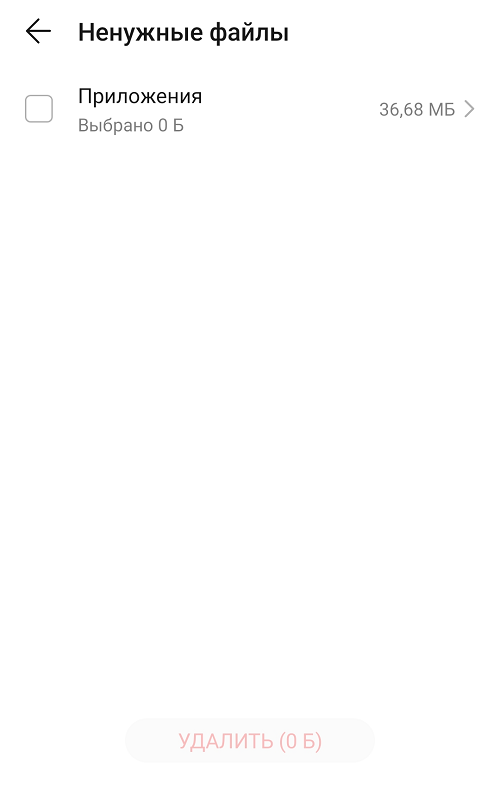
Удаление может занять некоторое время в зависимости от объема данных и скорости работы системы.
Друзья! Если наш сайт помог вам или просто понравился, вы можете помочь нам развиваться и двигаться дальше. Для этого можно:
- Оставить комментарий к статье.
Спасибо!
Как почистить кэш на Хонор
Инструкция
Открываем настройки смартфона и в разделе “Приложения и уведомления” нажимаем на пункт “Приложения”.
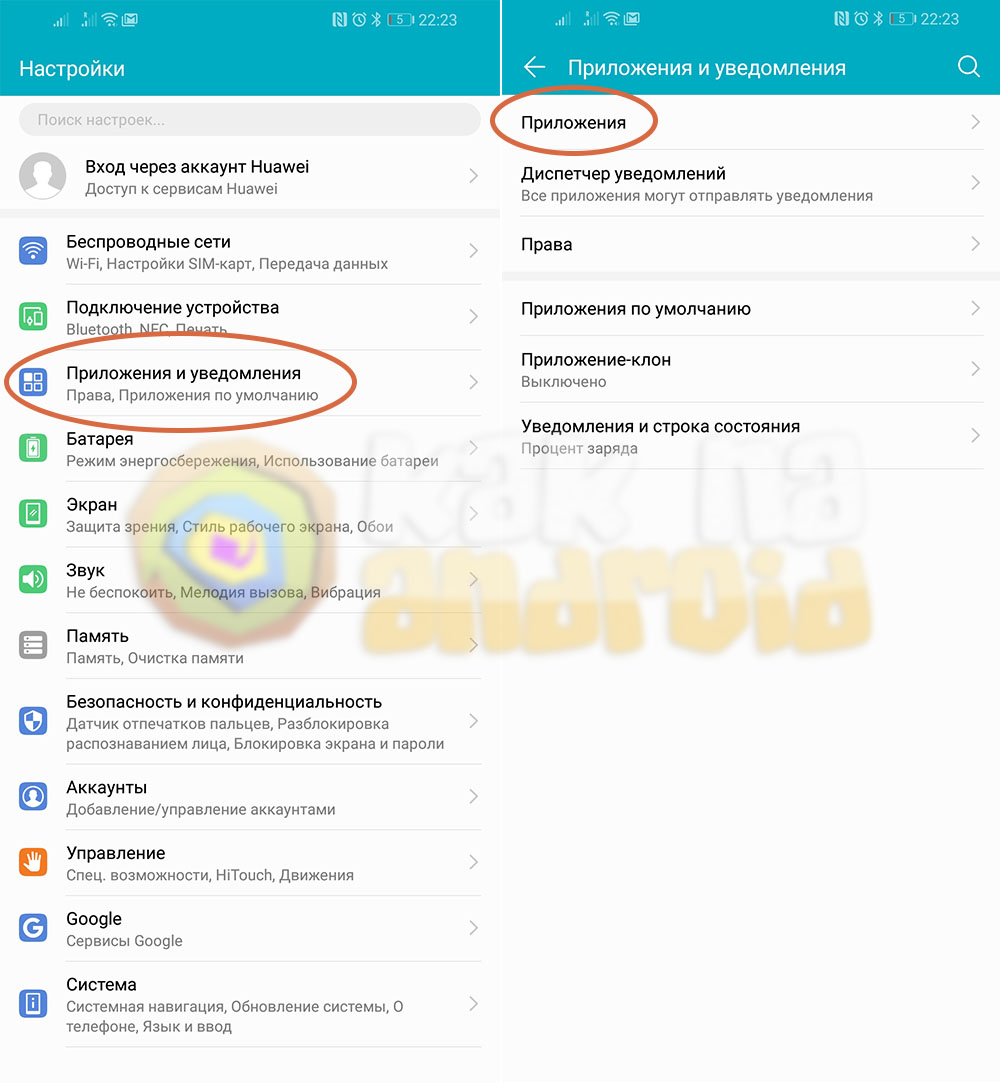
Далее выбираем программу или игру, кэш которой необходимо удалить, и нажимаем на кнопку “Память”.
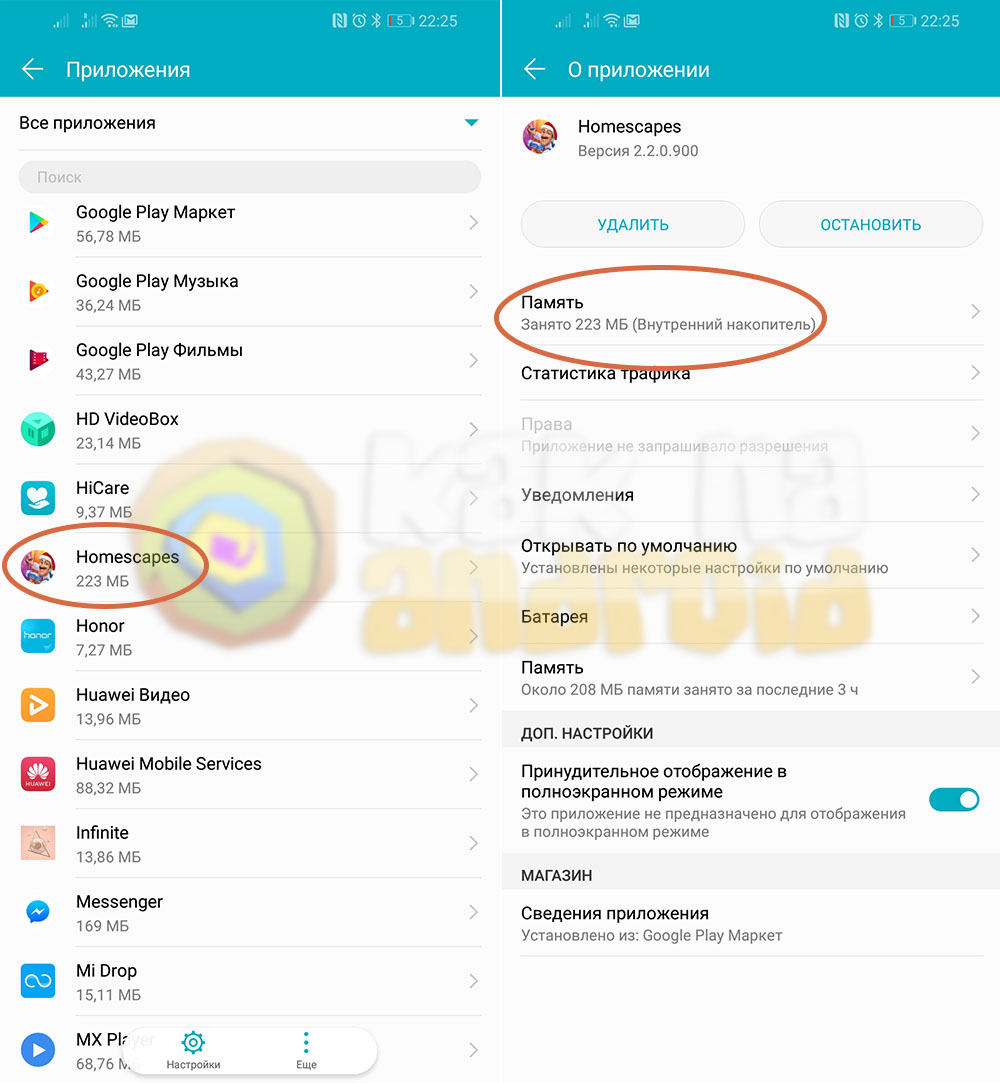
В разделе “Кэш” отобразится информация с объемом занимаемого кэшем пространства, который при желании можно очистить нажатием на кнопку “Очистить кэш”.
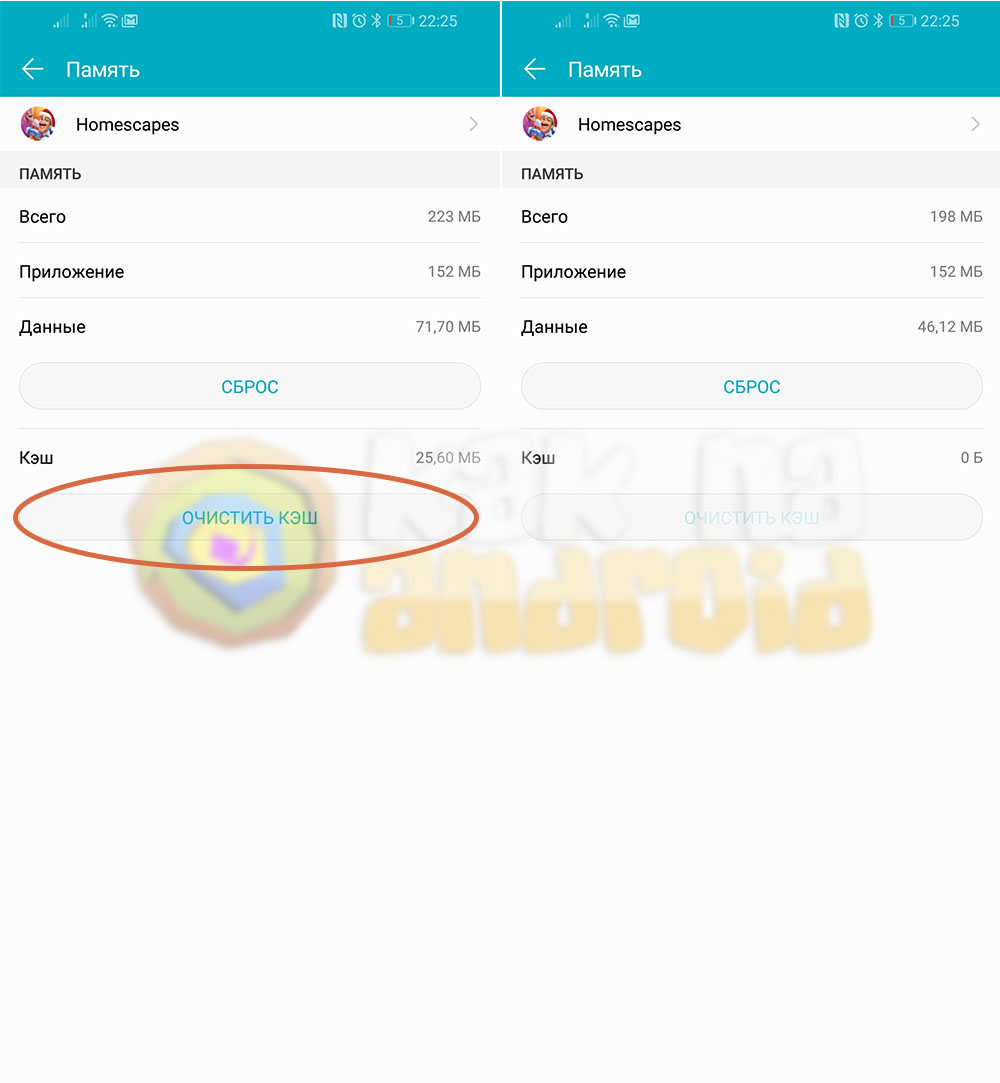
Конечно, это не самый быстрый способ чистить систему, но один из вариантов.
Для более быстрой очистки следует использовать специализированное программное обеспечение, которое можно скачать из Google Play, например, утилиту CCleaner.
Инструкция по работе с программой CCleaner
Запускаем утилиту и выдаем ей необходимые разрешения (доступ к памяти устройства), после этого нажимаем на кнопку “Анализировать” и ждем, пока отобразиться список доступного к очистке “мусора”.
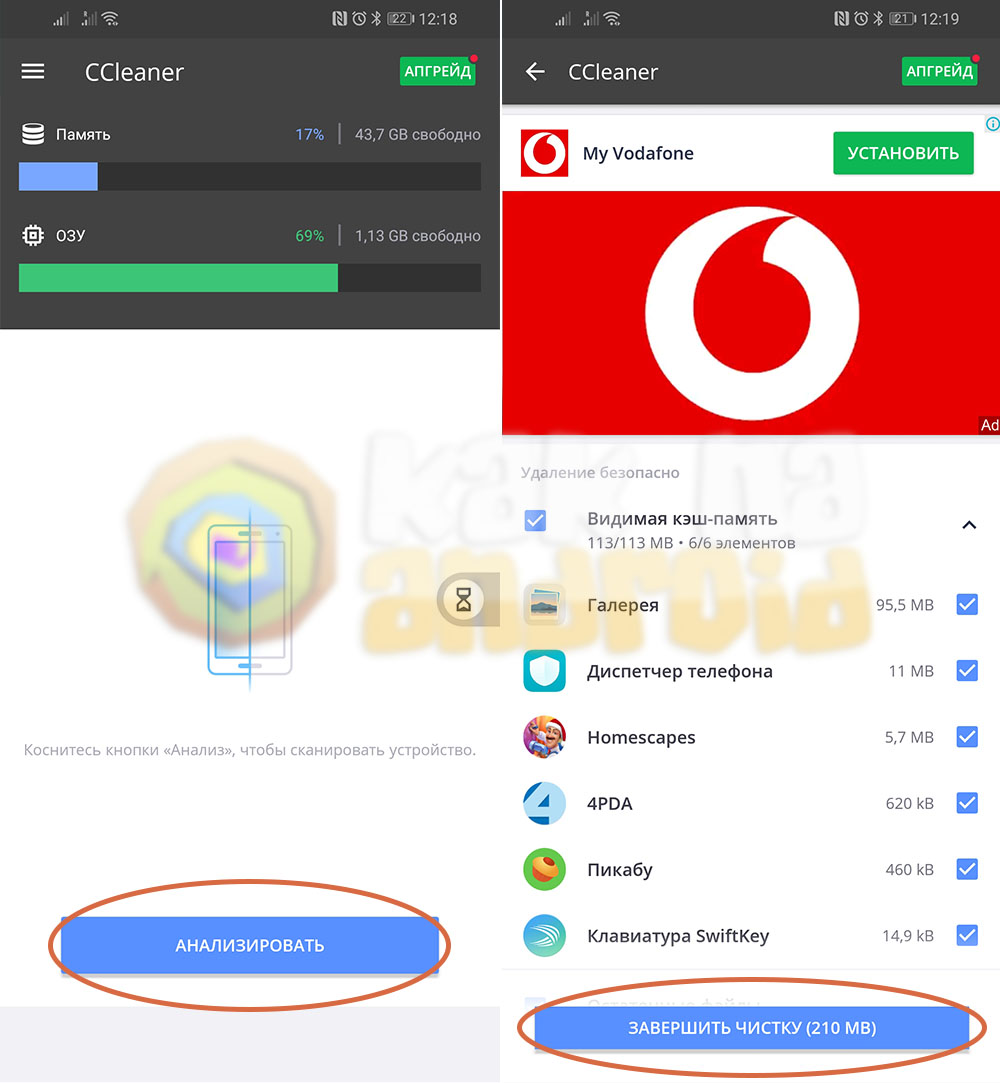
В разделе “Удаление безопасно” будет разворачивающися список “Видимая кэш-память” в котором указана информация о том, какое приложение сколько имеет кеша доступного к удалению. Для очистки кэша следует нажать на кнопку “Завершить очистку” .
Другие инструкции:
Вам помогло? Оцените статью: Loading…
Loading…Как почистить внутреннюю память на телефоне Android Huawei Honor 6, 7, 8, 9 и 10
Одной из наиболее полезных функций в Андроиде является кэш – место, где предустановленные и пользовательские приложения хранят свои временные файлы для последующей работы и быстрого запуска. В этом материале будет рассказано, что такое кэш-память, как очистить кэш на андроиде Хонор и какими способами это достигается.
Что такое кэш на телефонах Андроид
Каждая установка того или иного приложения ознаменовывается выделением операционной системой Андроид не только места для хранения основных файлов программы, но и дополнительных компонентов: настроек, профилей пользователя, загруженных картинок или звуков. Например, браузер хранит в своем кэше картинки и шаблоны веб-страниц с наиболее часто посещаемых сайтов для их более быстрой загрузки и даже доступа в оффлайн-режиме.

Очистка кэша на андроиде очень важна
Такие каталоги в файловой системе, а также места, которые они занимают, называются кэшем программ. Часто с течением времени объем этих папок существенно увеличивается. Более того, данные могут остаться в памяти смартфона даже после полного удаления программы и будут занимать полезное место, которого итак не слишком много. Именно поэтому чистить кэш время от времени нужно и полезно.
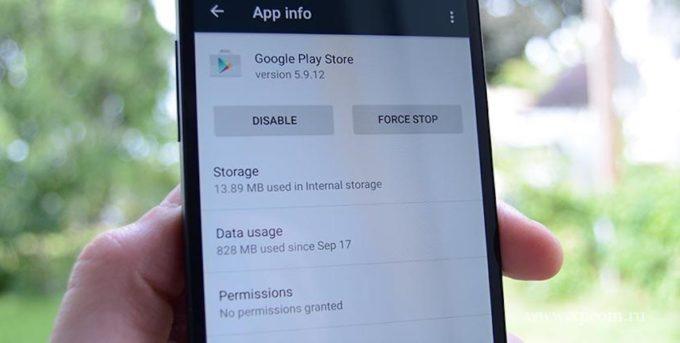
Кэш файлы важны, но если их много, это мешает работе ОС
Стоит отметить, что количество этих самых временных файлов, хранимых в кэше без ущерба производительности, напрямую зависит от объема оперативной памяти и памяти SD-карты. Если у гаджета 256 Гб хранилища и 8 Гб ОЗУ, то переживать особо не о чем.
Важно! На моделях постарее, где оперативной памяти в разы меньше, контролировать кэш обязательно.
Помимо важных данных, кэш может содержать также кучу ненужного «мусора» – файлов, которые уже не нужны приложению, или информации, оставшейся после его удаления и больше не представляющей ценности. Важно это на столько, что производители всех современных телефонов и операционных систем встраивают автоматические или ручные функции по очистке временных и мусорных файлов на каждом устройства.
Кстати, если делать очистку слишком часто, это либо не возымеет эффекта, либо будет действовать негативно. Все дело в том, что система будет удалять временные данные, которыми та или иная программа пользуется на данный момент. Из-за этого могут появляться системные сбои, различные конфликты и ошибки в работе пользовательского софта.
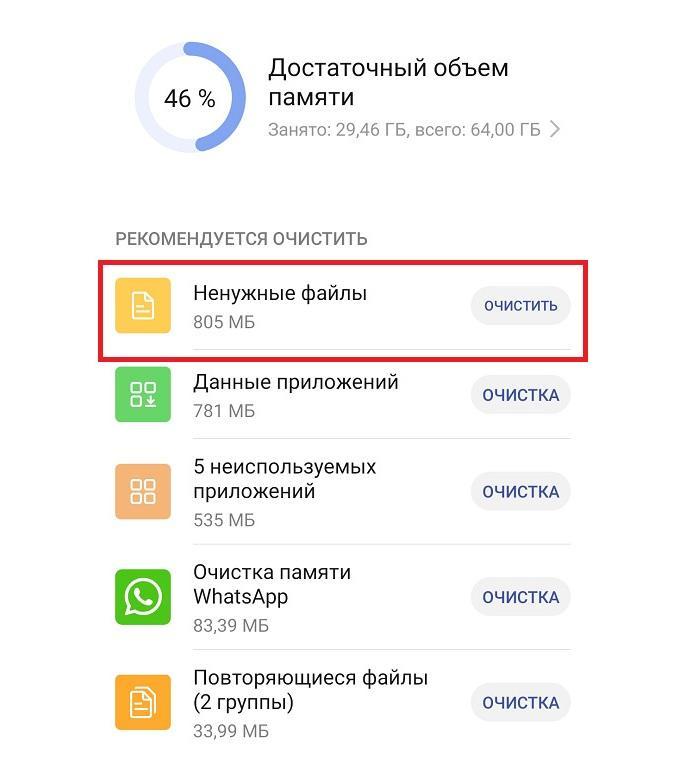
Очистка через стандартные настройки – наиболее простой вариант
Разновидности кэша на телефонах Андроид
В телефонах используется два вида памяти, оба из которых могут хранить временные данные в кэше. Среди них:
ОЗУ (RAM)
Представляет собой оперативное запоминающее устройство, которое хранит в себе только ту информацию, которая нужна для приложений, запущенных в данный момент. В ней хранятся, например, вкладки в браузера, открытые сейчас, запущенные приложения и игры. Любой активный процесс «откладывает» данные в ОЗУ.
ПЗУ (ROM)
Аббревиатура расшифровывается как «постоянное запоминающее устройство». Этот вид памяти является энергонезависимым и может сохранять информацию даже тогда, когда телефон выключен. ОЗУ же стирается при каждом перезапуске. В ПЗУ загружаются все пользовательские программы, их постоянный кэш и данные о прогрессе в играх, а также сама операционная система Андроид.
Постоянная память телефона также может делиться на:
- встроенную, которая идет в устройстве с завода и не может быть извлечена;
- съемную, встраиваемую через внешний накопитель в виде SD-карты, которую можно приобрести отдельно от гаджета.
Работают оба вышеуказанных вида по одному принципу и могут в равной степени содержать файлы приложений, а также их кэш и разного рода временные файлы.
Важно! Когда любой из видов памяти засоряется, смартфон начинает сильно зависать, лагать и им становится некомфортно управлять.
Некоторые даже хотят купить себе новый девайс, не зная, что можно просто почисть его. О том, как почистить кэш на телефоне андроид Honor будет рассказано далее.
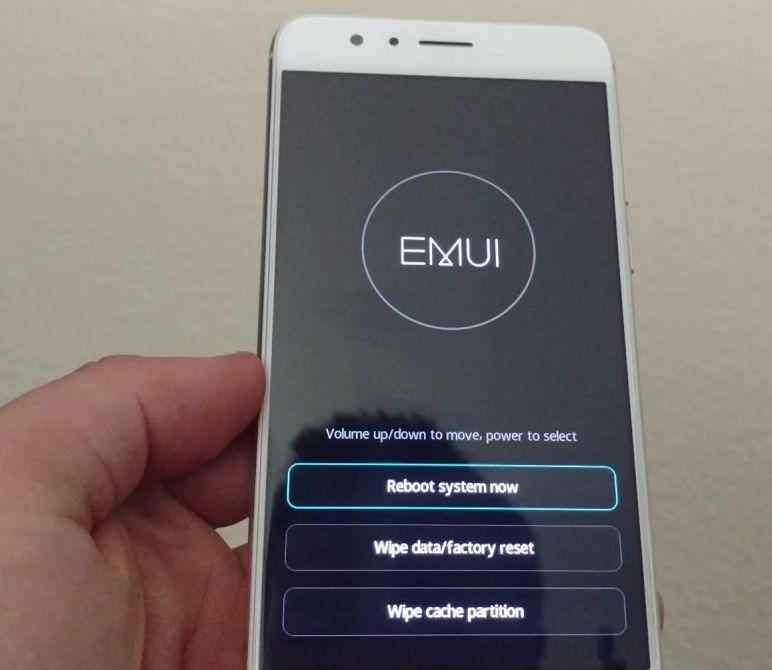
Рекавери на Хоноре работает очень просто
Как почистить кэш на телефонах Хуавей Хонор 6, 7, 8, 9 и 10
Практически все телефоны Huawei Honor могут быть почищены с помощью стандартных средств, меню восстановления или через сторонние программы. Каждый из способов обладает своими преимуществами и подходит для того иного человека.
Через настройки
Это стандартный способ, который основан на использовании настроек телефона. Для его осуществления необходимо:
- Разблокировать свой гаджет.
- Перейти в меню настроек.
- Найти раздел «Память» и подраздел «Очистка памяти». Окно будет содержать информацию о всей доступной, занятой и свободной памяти смартфона. В конкретном случае необходима функция «Очистка памяти»: на нее необходимо нажать.
- В новом окне предлагается выбрать более конкретные параметры для очистки. Кэша тут нет. Он располагается под значком в виде шестеренки.
- В параметре следует выбрать «Автоудаление» и перевести его в активное состояние. Вернуться в первое окно путем нажатия на стрелку, означающую «Назад».
- В «Очистке памяти» станет доступно большее количество мегабайт, которые можно удалить. Можно просто нажать на «Очистить», но лучше последовать совету ОС и тщательно изучить все, что будет удалено.
- Для этого нажать «Просмотр свободной памяти и кэша», после чего можно будет попасть в окно сведений. Там надо выбрать, какие именно файлы будут удалены.
- Нажать на кнопку «Очистить».
- Дождаться окончания процесса.
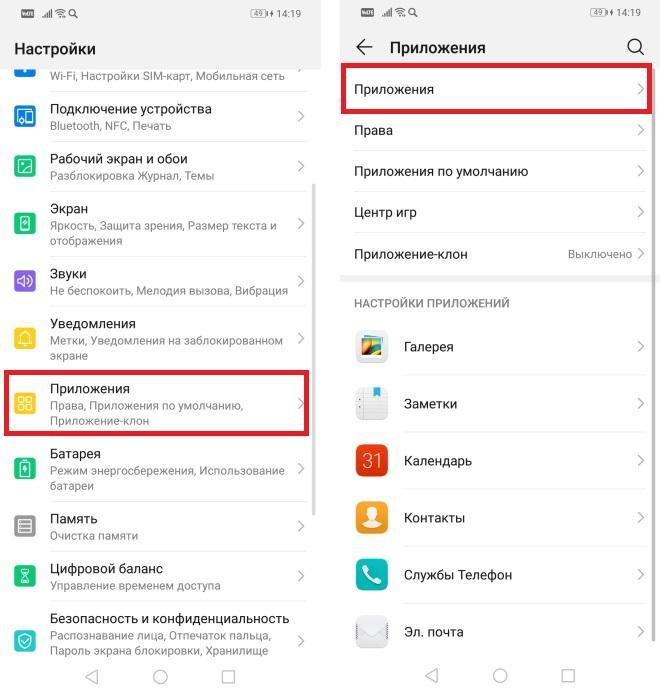
Отдельное удаление поможет сохранить данные других приложений
Через меню Recovery
Помимо предустановленных функций можно пользоваться и меню восстановления (рекавери). Оно также встроено в прошивку гаджета и может помочь с освобождением кэш-памяти. Сама функция в меню называется «Удалить кэш».
Обычно к этому прибегают лишь в некоторых случаях, но опытный человек может воспользоваться им в любой ситуации. Это базовый метод, который одинаково хорошо подходит для всех моделей Хонор.
Поэтапная инструкция выглядит следующим образом:
- Выключить гаджет любым способом.
- Одновременно нажать и удерживать кнопку «Громкость +» и «Питание» до появления на экране меню восстановления и отпустить клавиши.
- Перейти в раздел «Очистка кэша» путем нажатия кнопок громкости.
- Подтвердить выбор нажатием кнопки питания.
- Ожидать завершения процесса.
- Выйти из меню нажатием на первый пункт «Перезапустить».
Сторонними программами
С удалением мусорных файлов хорошо справляются и сторонние программы. Официальный магазин предоставляет их большое количество. Предпочтение стоит отдавать проверенному ПО: CCleaner, Power Clean, Clean Master. Их основная функция заключается в удалении из ОС временных файлов, кэша и прочего мусора, который никак не влияет на работу программ, но заметно снижает производительность системы.
Важно! Некоторые программы также обладают функционалом по поиску и удалению старых и редко используемых приложений из внутренней памяти и хранилища SD-карты. Также можно регулировать работу процессора, следить за его температурой и обслуживать телефон автоматически.
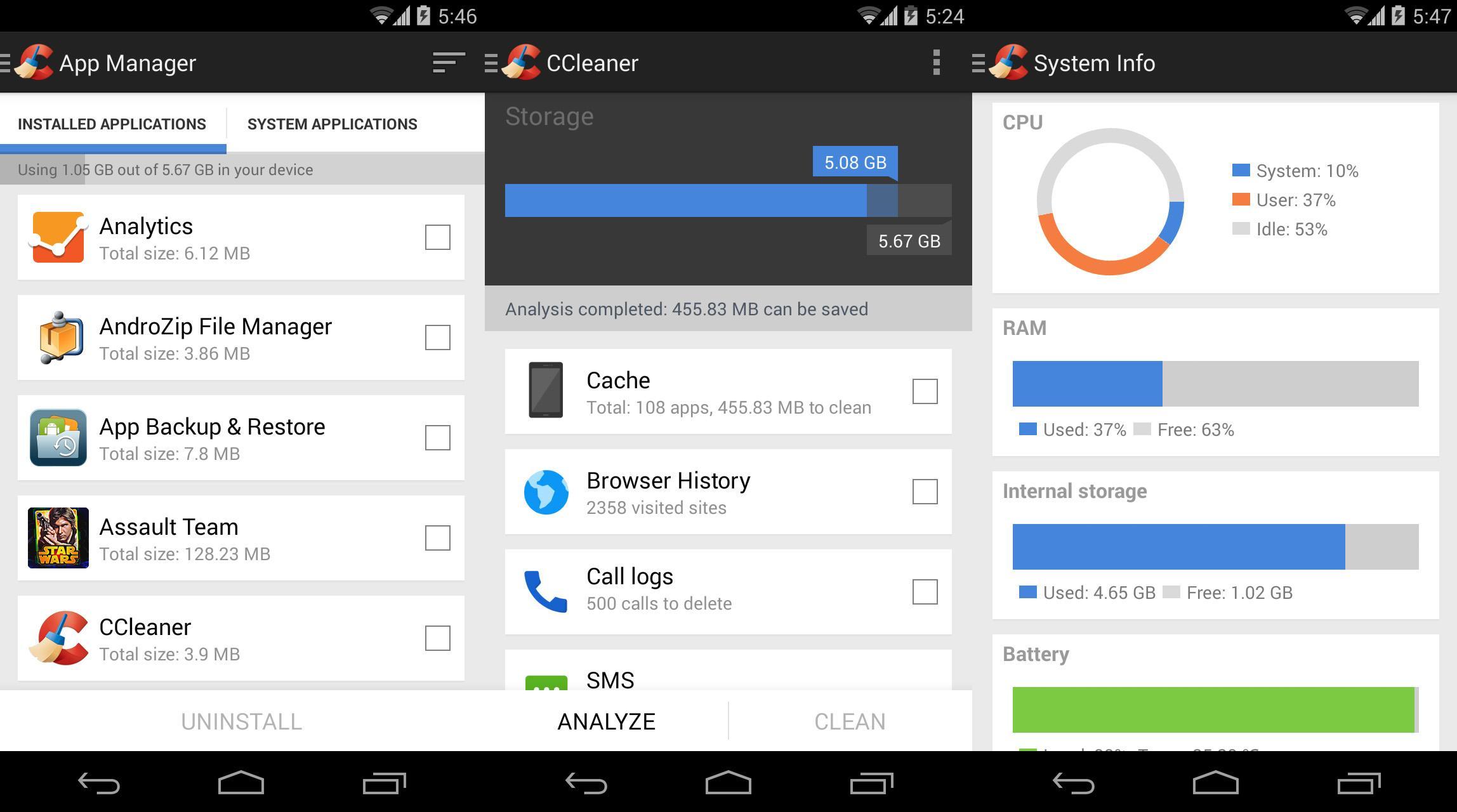
Очищать кэш можно сторонними программами
Как очистить кэш на смартфонах Хуавэй у одной программы
Возможно также и удалить файлы только одной программы, если именно она стала причиной всех бед с лагов с телефоном. Делается это также с помощью стандартного меню параметров.
Пошаговая инструкция выглядит так:
- Открыть приложение стандартных настроек телефона.
- Выбрать пункт «Установленные приложения» или «Приложения и уведомления».
- Выбрать параметр «Все приложения» и найти среди всех установленных программ ту, кэш которой необходимо очистить.
- Выбрать ее и нажать на пункт «Стереть данные» или «Почистить кэш».
Данные программы будут удалены. Остается только проверить ее работоспособность или удалить софт, если он более не нужен.
Как очистить внутреннюю память на Андроиде Хуавей
Помимо вопроса о том, как очистить кэш на андроиде Хуавей, очень остро стоит вопрос очистки внутренней памяти на тех смартфонах, которые обладают минимальным ее количеством. Обычно это старые или бюджетные модели, которые просто полностью заполнены ненужными приложениями, их данными фотографиями и прочим мусором.
В таком случае:
- Необходимо переместить часть файлов из внутреннего хранилища на внешний носитель (SD-карту).
- Перенести приложения на внешний накопитель.
- Удалить ненужные программы, которые использовались очень давно или даже не открывались. Операционная система сама покажет из первыми в списке на удаление.
- Выполнить копирование важных фото и документов в сервисы облачного хранения и удалить их копии с телефона.
- Произвести очистку браузеров, а именно: файлов куки, кэша веб-страниц. истории просмотров и загрузок.
Отдельные приложения удаляются аналогичным кэшу образом:
- Открывается приложение стандартных настроек телефона.
- Выбирается пункт «Установленные приложения» или «Приложения и уведомления».
- Выбирается параметр «Все приложения» и находятся среди всех установленных программ те, которые необходимо удалить.
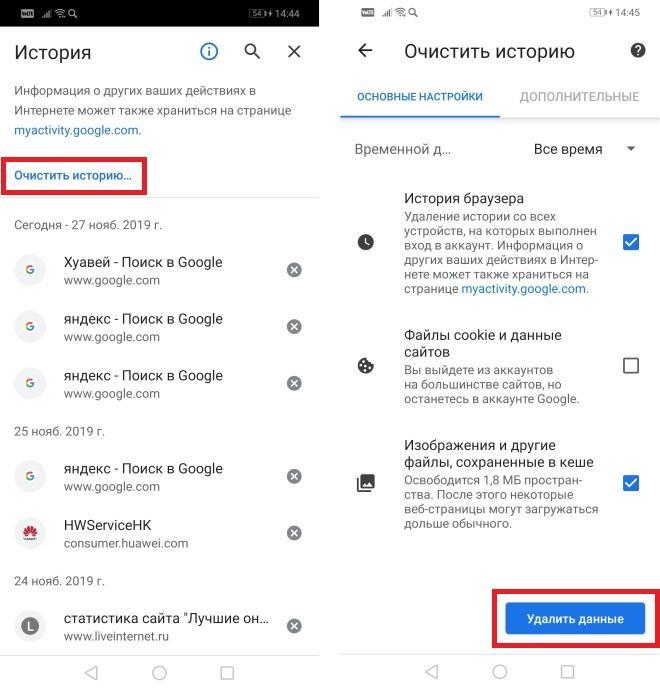
Удаление файлов браузера хорошо помогает освободить память
Таким образом, было рассказано, как почистить память на андроиде Хуавей. ОС Android дает много возможностей по конфигурированию файлов, их очистке и перемещению. Этим важно уметь пользоваться, чтобы вручную легко можно было освободить память.
Как очистить память на смартфонах Huawei и Honor
Автор admin На чтение 4 мин. Просмотров 13.1k. Опубликовано
Как очистить память на Huwei и Honor? В этой инструкции мы объясним как освободить место с помощью очистки внутренней памяти и заодно узнаем как освободить оперативную память.
Оперативная память. Необходима для хранения временных файлов. От её количества зависит скорость работы системы. Вы наверняка сталкивались с ситуацией, когда система начинает подвисать и даже открытие простеньких программ происходит дольше чем обычно. Причина как раз в нехватки оперативной памяти. Скорей всего открыто много приложений, которые работают в фоновом режиме.
Внутренняя память. Тут все ясно — она нужна для хранения файлов и программ на вашем смартфоне.
Очистка оперативной памяти
Для начала разберемся как очистить временную память (кэш). Есть два способа это сделать: закрытие фоновых приложений или индивидуальная очистка в каждом приложении.
Закрываем фоновые приложения
Тут все просто — если вы пользуетесь большим количеством программ, они часто продолжают работать в фоновом режиме. Прекратить их работу можно буквально в два клика:
- Жмем на иконку навигации в виде квадрата.
- Откроется окно, в котором будут отображены работающие в фоне приложения, а также количество свободной оперативной памяти. Жмем на корзину и готово.

Очищаем кэш приложений
Для очистки кэша приложений на вашем Хуавей и Хонор делаем следующее:
- Открываем «Настройки» смартфона.
- Далее выбираем пункт «Приложения». В открывшемся окне снова жмем «Приложения».

- Больше всего кэша съедают те приложения, которыми вы чаще всего пользуетесь. В качестве примера возьмем программу «Здоровье». Находим ее в списке приложений, открываем и находим пункт «Память».

- В открывшемся окне вы увидите количество внутренней памяти, которое занимает данная программа, а также кэш. Жмем «Очистить кэш» и готово.

Еще один простой способ очистить оперативную память — просто перезагрузить смартфон.
Очистка внутренней памяти
Теперь давайте поговорим о способах освобождения места и удалении ненужных файлов на Huawei (Honor). Здесь есть несколько вариантов:
- Очистка кэша браузера.
- Удаление данных приложений.
- Банальное удаление ненужных программ и файлов (видео, картинки, сообщения, фотографии).
Очистка кэша браузера
В браузерах со временем скапливается действительно большой объем ненужных файлов, которые периодически следует удалять. Давайте рассмотрим этот процесс на примере двух наиболее распространенных браузеров: «Google Chrome» и «Яндекс браузер».
Google Chrome
- Открываем хром и жмем на иконку в виде трех точек.
- В открывшемся окне выбираем пункт «История».

- Нажимаем Очистить историю > Удалить данные.

Яндекс браузер
- Как и в случае с хромом, открываем браузер и жмем на иконки в виде трех точек.
- В открывшемся окне находим «Настройки».

- Здесь есть пункт «Очистить данные».

Удаляем данные приложений
В используемых вами приложениях также может скопиться большое количество мусорных файлов, которые просто занимают место. Для их удаления в систему встроена полезная программа — «Диспетчер телефона». Ярлык диспетчера по умолчанию должен быть расположен на рабочем столе.

В диспетчере выбираем пункт «Очистка памяти». В открывшемся окне вы увидите общую информацию по ненужным файлам и данным приложений. Здесь также отображаются данные по мессенджерам, которые также имеют свойство засорять память ненужным «хламом». Еще один полезный пункт — неиспользуемые приложения. Просто удаляйте то, чем вы не пользуетесь.
Напротив каждого пункта есть кнопка «Очистить» — жмем на нее и освобождаем место на вашем смартфоне.

Если по какой то причине ярлыка «Диспетчера телефона» на рабочем толе нет или ранее вы удалили его — ничего страшного. В таком случае переходим в Настройки > Память > Очистить. Откроется точно такое же меню для удаления ненужных данных.
Если в меню «Очистка памяти» прокрутить окно вниз — можно увидеть поле «Специальная очистка».

Здесь есть вся статистика по изображениям, видео, аудио, приложениях и больших файлах, хранящихся в памяти вашего Huawei. Смотрим, анализируем, удаляем все ненужное.
Стандартное удаление программ и файлов
Ну и само собой очистить внутреннюю память на Хуавей можно через стандартный проводник (ярлык «Файлы»). Приложения удаляются как с рабочего стола так и через «Настройки».
Самый радикальный метод освободить свободное место пригодится в особо запущенных случаях. Можно банально сделать сброс настроек до заводских.
Сторонние программы рассматривать не будем, так как в них нет никакого смысла. В системе есть все необходимые инструменты, которые были описаны выше.
Очистка внутренней и оперативной памяти на Huawei и Honor, удаление кэша приложений
При использовании смартфонов Huawei и Honor со временем можно заметить, что система начинает реагировать медленней. Восстановить работоспособность возможно при помощи очистки оперативной и постоянной памяти. Доступные способы очистки осуществляются без установок дополнительных приложений и предусмотрены встроенными средствами оболочки EMUI.
Очистка памяти через Настройки
- Перейдите в приложение настроек на смартфоне Huawei или Honor. Для этого кликните на соответствующий ярлык на рабочем экране или иконку в панели уведомлений.

- Выберите вкладку «Память», затем нажмите на кнопку «Очистка памяти». Кликните «Очистить» для удаления кэша приложений и очистки оперативной памяти.

- Нажав на строку «Просмотр свободной памяти и кэша», перейдите в раздел с уточненной информацией по удалению кэша. При желании уберите значок галочки с нужных приложений.

- Проверьте активность функции автоудаления ненужных файлов, сгенерированных системой и приложениями. Нажмите на значок шестеренки в правом верхнем углу и сдвиньте ползунок для активации.

- Глубокая очистка позволит удалить неиспользуемые файлы из постоянной памяти мобильного устройства. Выберите вкладку и папку, а затем отметьте файлы для удаления. Также можно отметить все файлы в папке, нажав соответствующую кнопку в верхней части экрана. Нажмите «Удалить».

Очистка памяти с помощью приложения Диспетчер телефона
- Кликните по ярлыку приложения «Диспетчер телефона» на одном из рабочих экранов смартфона. Кнопка «Оптимизация» позволит закрыть приложения, работающие в фоновом режиме, и удалить ненужные файлы из системы. Кнопка «Очистка памяти» откроет меню, которое было описано выше.

- Опции оптимизации и очистки памяти также можно вызвать долгим нажатием на ярлык «Диспетчер телефона». Такая возможность доступна на определенных версиях Emotion UI.

Очистка кэша памяти с помощью функциональных клавиш на мобильном устройстве
- На выключенном смартфоне удерживайте одновременное нажатие на клавиши блокировки и увеличения громкости для открытия меню «Recovery».
- Выберите строку «Wipe Cache Partition». Перемещение строки выбора осуществляется кнопками регулировки звука. Для подтверждения выбора нажмите кнопку питания.
- После процедуры очистки кэша памяти перезагрузите смартфон, выбрав позицию «Reboot System Now».
Удаление установленных приложений из памяти смартфона
- В настройках вашего телефона Huawei/Honor перейдите в раздел «Приложения и уведомления», а затем в «Приложения».

- Кликните по ярлыку приложения, нажмите «Удалить» и подтвердите удаление.

- Системные и некоторые предустановленные приложения удалить невозможно. Выходом из ситуации будет остановка приложения и удаление кэша во вкладке «Память». При остановке будьте внимательны, так как отключение важных приложений может привести к сбою работы системы.

Если у вас остались вопросы по очистке памяти на смартфонах Huawei и Honor, напишите нам в комментариях.
Предыдущая статьяHuawei готовит к анонсу доступный 5G-смартфон Enjoy 20 PlusСледующая статьяВыбор приложений по умолчанию на смартфонах Huawei и HonorКак очистить кэш на Хоноре, удалить историю в браузере
Возможность выходить в интернет со смартфона сделала нашу повседневную жизнь значительно проще. Выйти можно в любой момент за исключением редких случаев, когда мы находимся вне зоны действия сотовой сети. Современные телефоны стали во много раз мощнее и надежнее. Однако, все равно, по истечении некоторого времени устройства на андроиде могут начать работать медленнее. Обычно замедление при загрузке приложений и обновлении экрана браузера во время интернет-серфинга указывает на то, что мобильная операционная система нуждается в очистке.


Что подразумевается под очисткой?
Прежде всего имеется в виду очистка кэша – той части операционной памяти телефона, в которой при активном использовании устройства накапливаются разные файлы. Это могут быть данные, которые остаются после загрузки веб-страниц. Например, различные графические элементы, изображения, скрипты или файлы медиа. Также это могут быть данные, которые остаются в кэше после запуска и работы с установленными на телефон приложениями.
Каждое приложение тоже имеет собственный кэш. Благодаря кэш-памяти и содержащимся там файлам загрузка интернет-страниц, которые вы часто посещаете, и программ, которыми вы постоянно пользуетесь, происходит гораздо быстрее. Для того чтобы достичь наибольшего эффекта и улучшить быстродействие смартфона, необходимо регулярно очищать его внутреннюю память.


Способы очистки кэша на телефонах Honor
Для того чтобы освободить оперативную память устройства от накопившегося «мусора» можно использовать несколько способов:
- стандартный, с помощью встроенных средств, имеющихся на телефоне;
- специальные приложения, которые устанавливаются отдельно.
Очистить кэш на Хонор стандартным способом можно так:
- Заходим в «Настройки» телефона.
- Открываем раздел «Память – Память, Очистка памяти». В открывшемся окне будет отображаться подробная информация о занятой и свободной внутренней памяти устройства. Нас интересует опция «Очистка памяти», стоящая в самой нижней части этого окна.
- Нажимаем строку «Очистка памяти». Откроется новое окно, в котором предлагаются дополнительные настройки и опции глубокой очистки.
- Настройки очистки кэша скрыты под иконкой в виде шестеренки, она находится в верхней правой части экрана. Нажимаем на эту иконку.
- Теперь необходимо установить переключатель функции «Автоудаление» в положение «вкл.». Для перехода в предыдущее окно нажимаем стрелку назад
- В окне «Очистка памяти» мы видим то количество мегабайт внутренней памяти, которое можно освободить. Можно на этом экране нажать кнопку «Очистить». Но система также дает нам возможность более детально изучить информацию о состоянии памяти. Для этого нажимаем на «Просмотр свободной памяти и кэша». Эта строка находится непосредственно под отображаемым объемом памяти, которую можно очистить.
- Мы попадаем в раздел «Сведения», в котором галочками можно отметить все пункты и приложения, которые будут очищены. Для выполнения этой операции нажимаем кнопку «Очистить».
Кроме стандартного на телефонах Хуавей Хонор имеется еще один встроенный инструмент для очистки того раздела внутренней памяти, которая называется кэшем. Это опция “Wipe Cache Partition” и находится она в меню “Recovery” (Восстановление).


В основном очистка кэша через меню восстановления производится в более серьезных случаях. Например, перед установкой новой прошивки, когда требуется почистить систему от остаточных данных, которые могут негативно повлиять на процесс установки. Такой способ очистки в принципе тоже можно назвать стандартным, так как он применим для любой модели Huawei/Honor (5c, 6, 6а, 7, 7а, 7c, 8c, 8х, 9, 10 и др.).
Очистка кэша телефонов Honor с помощью опции Wipe Cache Partition:
- Выключаем телефон (кнопкой питания или через экранное меню).
- Одновременно нажимаем и удерживаем две кнопки – увеличения громкости и питания. Через несколько секунд сработает вибромотор телефона, и на экране появится меню Recovery (в нем три пункта). Теперь кнопки можно отпустить.
- Переходим в пункт Wipe Cache Partition, нажимая кнопку уменьшения громкости.
- Нажимаем кнопку питания для подтверждения выбора. Запустится процесс очистки и форматирования раздела кэш-памяти.
- Ждем, пока очистка не будет выполнена, и на экране снова не появится меню Recovery.
- Для выхода из режима восстановления нажимаем первый пункт – Reboot system now. Телефон перезагрузится и войдет в обычный рабочий режим.


Использование сторонних приложений
В магазине приложений Google Play имеется неплохой выбор сторонних приложений, которые предназначены для очистки кэша андроид-телефона. В качестве примера можно назвать такие приложения, как Мастер очистки кэша, CCleaner, App Cache Cleaner, Power Clean, Clean Master и др.
Основная функция всех названных выше приложений практически одинакова: они удаляют из системы временные файлы, то есть чистят кэш. Очистка может производиться одним касанием в автоматическом или ручном режиме (App Cache Cleaner, Мастер очистки кэша). Кроме этого программы могут удалять старые и ненужные файлы, а также переносить приложения и их компоненты на карту памяти (App Cache Cleaner). А некоторые, например, Power Cleaner, умеют также ускорять систему, регулировать температуру процессора и многое другое.
Обсуждение способов освобождения внутренней памяти смартфона от ненужных файлов было бы неполным без такого пункта, как очистка истории в браузере.


Как удалить историю запросов в мобильном интернет-браузере
Выше мы уже говорили о том, насколько комфортно стало пользоваться интернетом при появлении в нашей жизни таких компактных устройств, как смартфоны. Но так же, как и стандартный веб-браузер, который установлен на ПК или ноутбуке, мобильный браузер тоже содержит список сайтов, которые мы открываем намеренно или случайно. Когда приложение, которое открывает нам просторы интернета, запоминает адреса любимых нами веб-страниц – это очень удобно. Но иногда история посещения сайтов может спровоцировать неловкую ситуацию. Что нужно сделать, чтобы удалить историю поиска?


Как очистить историю в Яндекс-браузере:
- Откройте Яндекс браузер, тапните значок в виде трех линий, чтобы открыть вкладку со списком дополнительных опций
- Тапом по «шестеренке» откройте «Настройки».
- Переместитесь вниз до меню «Конфиденциальность».
- Поставьте галочку напротив пункта «Сохранять историю» (можно отметить и другие пункты в этом меню, которые вы хотите очистить).
- Нажмите кнопку «Очистить данные»
- В открывшемся окне отметьте пункты «История» и «Кэш».
- Тапните кнопку «Очистить данные» в нижней части экрана.
Как очистить историю в браузере Chrome:
- Запустите браузер Chrome, тапом по значку (три точки) откройте меню с опциями.
- Выберите «Настройки» > «Дополнительные настройки».
- Далее перейдите в раздел «Конфиденциальность» > «История».
- Тапните «Очистить историю».
- Откроется окно выбора временного периода, который нужно очистить. Если хотите очистить историю полностью, ставьте галочку напротив пункта «Все время».
- Отметьте галочкой пункт «История просмотров».
- Тапните «Удалить данные».
Все, история посещения сайтов удалена, вы можете не волноваться, что ее увидит кто-то посторонний.
вручную без удаления фото
Как очистить кеш на android Honor и Huawei? Этот вопрос возникает у пользователей, которые сталкиваются с нехваткой свободного места на устройстве. В этой статье мы разберем ответы на самые популярные вопросы: что такое кеш? Какие типы файлов есть? Как можно очистить память? Какие программы очистки существуют?
Что такое кеш?
При загрузке любого приложения на смартфон в памяти устройства создается соответствующая папка.Эта папка содержит компоненты, которые отвечают за работу этого программного обеспечения. Это могут быть отчеты о работе, сжатые изображения документов и т.п. Эта база используется на практике для более быстрой загрузки приложения. Рассмотрим конкретный пример — Viber. Если кто-то отправит вам фотографию для просмотра, просто загрузите сообщение один раз. Кроме того, он уже сохранен на свободном пространстве носителя, и для его просмотра не требуется доступ в Интернет.
Типы кэша
Мы различаем три типа файлов кэша, которые находятся на мобильных устройствах Honor и Huawei:
- кеш пользовательских приложений;
- Дальвик-кеш. Системный кэш
- системных программ.
Первый появляется на устройстве параллельно с работой ПО. Лучше удалить его, если вы долгое время не запускали источник файла. Второй тип удалять нет смысла, потому что моментально идет возврат. Системное ПО и его компоненты тоже не стоит лазить, так как это приводит к сбоям в работе устройства.
Как очистить кеш на Android Honor и Huawei без удаления фото
Чтобы сохранить фото на устройстве, но очистить накопившийся кеш, нужно выполнять не общую, а точечную очистку.Далее мы поговорим о том, какие методы этого процесса существуют на телефонах Huawei и Honor в 2020 году ..
Удалить через настройки
Самый простой способ — использовать настройки по умолчанию. Для этого перейдите в соответствующий раздел, выберите пункт «Все приложения». Откройте те, которые вы используете, и, в свою очередь, очистите данные. Для этого в каждом окне есть кнопка.

Для входа в меню рекавери нажмите клавишу включения смартфона и отрегулируйте громкость.Держите их активными не менее 15 секунд. Затем отпустите, и система автоматически запустит Recovery. С помощью клавиш вверх и вниз перемещайтесь по элементам до строки «Очистить раздел кеша». Выберите и подтвердите действие.
Программа CCleaner

Это стороннее программное обеспечение для ПК и телефонов, которое помогает очистить кеш на телефонах Huawei и Honor. По состоянию на 2020 год он широко используется для очистки памяти, так как интерфейс прост, сама система очистки бесплатна, а за годы эксплуатации зарекомендовала себя как эффективная и надежная.
Чтобы использовать эту опцию, зайдите в Play Market, напишите CCleaner в строке поиска, скачайте и установите. После запуска выберите желаемый вариант очистки.
Удаление кеша конкретной программы

Если очистить кеш нужно только одной программе, откройте настройки, перейдите в «Приложения». Там отдельно выбирайте, что именно вам нужно, в два клика откроется контекстное меню, в котором есть отдельный пункт для очистки.
Стоит отметить, что таким образом система удаляет только те компоненты, которые существенно не влияют на работу в целом.
Как очистить кеш на планшете Huawei
Алгоритм действий схож со всеми опциями, подходящими для телефона. Это связано с тем, что и планшет, и телефон имеют одинаковый интерфейс и операционную систему Android. У планшетов этого производителя примерно такие же настройки, поэтому с чисткой проблем не возникнет. Если что-то пошло не так — перезагрузите устройство.
.Как стереть раздел системного кеша на Honor 10
Задумывались ли вы, где сохраняются все ваши настройки, временные файлы браузера, журналы и другие биты приложений? Ну, они сохраняются в небольших файлах, известных как Cache. Вы должны время от времени очищать его навсегда. Здесь, в этом руководстве, мы научим вас, как стереть раздел кеша на Honor 10.
Если у вас есть проблемы с вашим устройством, включая ужасный «Черный экран смерти», вам может быть предложено ЗАЧИСТИТЬ РАЗДЕЛ КЭША.На Huawei Honor 10 это можно сделать следующим образом:


Шаги по очистке раздела системного кеша на Honor 10:
- Перейдите в режим восстановления на Huawei Honor 10
- Выключите устройство


- Нажмите и удерживайте кнопку питания и кнопку увеличения громкости до тех пор, пока не появится режим восстановления


- Используйте кнопки громкости, чтобы выделить «стереть раздел кеша», и используйте кнопку питания, чтобы выбрать его
- Перезагрузите систему после завершения процесса
Я надеюсь, что это Руководство было полезно для очистки раздела системного кеша на Honor 10.
Huawei Honor 10 Технические характеристики:
Huawei Honor 10 оснащен 5,84-дюймовым ЖК-дисплеем IPS с разрешением экрана 1080 x 2280 пикселей. Смартфон оснащен четырехъядерным процессором Cortex-A73 Hisilicon Kirin 970 с тактовой частотой 4 × 2,4 ГГц в сочетании с 4/6/8 ГБ оперативной памяти. В телефоне 64/128 ГБ встроенной памяти. Камера Huawei Honor 10 оснащена двойной камерой 16 МП + 24 МП, автофокусом с определением фазы, светодиодной вспышкой, HDR, панорамой и фронтальной камерой на 24 МП.
Huawei Honor 10 работает на Android 8.1 Oreo с EMUI 8.1 и несъемным аккумулятором Li-Po емкостью 3400 мАч. Телефон поддерживает Hybrid Dual SIM с 4G на обоих слотах. Он поставляется с такими вариантами подключения, как Bluetooth, Wi-Fi, USB OTG, FM, 3G и 4G.
.Как стереть раздел системного кеша на Honor 8
Хорошо, так что если вы тот, кто уже довольно давно пользуется устройством Android, то, скорее всего, вы слышали о кэше. но задумывались ли вы, что это такое? Что ж, файлы кеша содержат настройки, временные файлы браузера, журналы и другие биты приложений. Считается хорошим очищать его время от времени навсегда. В этом руководстве мы научим вас, как стереть раздел кеша на Honor 8.
Если у вас возникли проблемы с устройством, то вы можете ПРОТИРОВАТЬ РАЗДЕЛ КЭША. На Huawei Honor 8 вы можете сделать это:


Шаги по очистке раздела системного кеша на Honor 8:
- Загрузитесь в режим восстановления на Huawei Honor 8
- Выключите устройство


- Теперь вам нужно нажать и удерживать кнопку питания и кнопку увеличения громкости, пока не появится режим восстановления.


- Здесь используйте клавиши регулировки громкости, чтобы выделить «стереть раздел кеша», и используйте клавишу питания, чтобы выбрать его.
- Перезагрузите систему после процесс завершен
Надеюсь, это руководство было полезно для очистки раздела системного кеша на Honor 8.
Huawei Honor 8 Технические характеристики:
Huawei Honor 8 оснащен 5,2-дюймовым ЖК-дисплеем LTPS IPS. Этот дисплей имеет разрешение экрана 1080 x 1920 пикселей. Устройство оснащено процессором Octa-core 4 × 2,3 ГГц Cortex-A72 HiSilicon Kirin 950 под капотом. Honor 8 поставляется с 4 ГБ оперативной памяти. Устройство имеет модели с внутренней памятью 32/64 ГБ, хранилище обоих вариантов также может быть расширено до 256 ГБ с помощью карты microSD. Камера представляет собой двойную 12 МП + 12 МП, которая оснащена двухцветной вспышкой Dual-LED, HDR, панорамой.
Huawei Honor 8 поставляется с Android 6.0 Marshmallow, который можно обновить до Android 8.0 Oreo с оболочкой EMUI 8.0 поверх. Под капотом находится несъемный аккумулятор Li-Po 3000 мАч. Устройство также имеет датчик отпечатков пальцев на задней панели.
.Wipe Cache HUAWEI Honor 7A, как
Узнайте, как легко стереть раздел кеша в HUAWEI Honor 7A . Эта операция не повлияет на ваши личные файлы, она только удалит временные файлы кеша . В результате вы можете обновить систему Android 8.0 Oreo и оптимизировать Qualcomm Snapdragon 430 MSM8937.
- В самом начале выключите HUAWEI Honor 7A с помощью клавиши питания.

- На втором этапе зажмите все вместе клавишу питания и увеличение громкости, чтобы открыть режим восстановления.

- Когда на экране появится HUAWEI Recovery Mode, отпустите все удерживаемые клавиши.

- Теперь используйте кнопки громкости, чтобы плавно выбрать Wipe cache partition, и подтвердите свой выбор кнопкой питания.

- Дождитесь завершения всего процесса и легко перезагрузите систему.

- Отличная работа! Очистка раздела кэша была успешно выполнена, и система вашего устройства HUAWEI наконец-то стала работать быстрее.
Если вы нашли это полезным, нажмите на звездочку Google, поставьте лайк Facebook или подписывайтесь на нас на Twitter и Instagram
доля ТвитнутьОчистить кеш (HUAWEI Honor 7A)




 Без рейтинга
Без рейтинга Как очистить браузер в HUAWEI Honor 7A — Удалить историю — видео
Как стереть раздел кеша в Huawei Honor 7A — Очистить кеш — видео
Статьи
Как дезинфицировать мышь и клавиатуру? Что такое TikTok?
Что такое TikTok?  Что такое Zoom Boom?
Что такое Zoom Boom? 
Статьи

01 апреля 2020
Как дезинфицировать мышь и клавиатуру?
07 мая 2020
Что такое TikTok?
25 мая 2020
Что такое Zoom Boom? Увидеть все .